Entwicklung
Die folgende Anleitung unterstützt Entwickler, die den Kugelblitz pflegen oder ändern möchten.
Vorbereitung für die lokale Entwicklung
Dieser Abschnitt beschreibt die einmalige Einrichtung für die Entwicklung von FastWS.
Java & Maven installieren (auf dem Mac)
brew update
brew install openjdk@17
Am Ende der letzten Eingabeaufforderung wird etwa Folgendes angezeigt:
For the system Java wrappers to find this JDK, symlink it with
sudo ln -sfn ...openjdk@17/libexec/openjdk.jdk .../JavaVirtualMachines/openjdk-17.jdk
openjdk@17 is keg-only, which means it was not symlinked into /usr/local,
because this is an alternate version of another formula.
If you need to have openjdk@17 first in your PATH, run:
echo 'export PATH=".../openjdk@17/bin:$PATH"' >> .../.bash_profile
For compilers to find openjdk@17 you may need to set:
export CPPFLAGS="-I.../openjdk@17/include"
Führen Sie unbedingt die oben genannten Befehle sudo ln -sfn, echo 'export PATH=... und export CPPFLAGS= aus.
Kugelblitz wird mit Maven erstellt, das eine separate JDK-Version verwendet. Dies kann über mvn -v überprüft werden.
Wenn es sich nicht um JDK 17 handelt, sollte Maven mit JAVA_HOME auf unser JDK 17
verweisen:
$ /usr/libexec/java_home
/Library/Java/JavaVirtualMachines/jdk-17.jdk/Contents/Home
$ export JAVA_HOME=/Library/Java/JavaVirtualMachines/jdk-17.jdk/Contents/Home
Wenn wir nach der Eingabe des Befehls mit dem unten stehenden Versionsflag etwas Ähnliches sehen, können wir loslegen.
$ java --version
openjdk 17.0.10 2021-01-19
OpenJDK Runtime Environment (Build 17.0.10+9)
OpenJDK 64-Bit-Server-VM (Build 17.0.10+9, gemischter Modus)
Docker Engine installieren
Kugelblitz bietet Docker-basierte Integrationstests; es unterstützt außerdem das Ausführen von Template-Webdiensten in Docker. Docker kann mit dieser Anleitung installiert werden.
Code Style Checker installieren
Kugelblitz verwendet pre-commit, das manchmal wenig aussagekräftige Meldungen ausgibt, wenn die Prüfung in Kugelblitzs CI/CD fehlschlägt. Um sicherzustellen, dass Pre-Commit erfolgreich ist, führen Sie es zunächst lokal aus:
pip3 install pre-commit
Führen Sie anschließend die Pre-Commit-Prüfung aus, die alle Probleme auf einmal behebt:
pre-commit run -a
Quellcode abrufen
git clone git@github.com:QubitPi/Kugelblitz.git
cd Kugelblitz
Kugelblitz-Codestile mit IntelliJ synchronisieren
Die wichtigsten Codestilkonventionen für Kugelblitz-Code haben wir hier als IntelliJ-Einstellungen zusammengefasst. Wird IntelliJ als IDE verwendet, können diese Codestileinstellungen durch Importieren der Datei Kugelblitz-Project-intellij-code-style.xml im Stammverzeichnis des Repositorys importiert werden. Die Projekteinstellung erscheint als neues Schema mit dem Namen „Kugelblitz-Projekt“ im IDE-Bereich Editor -> Code Style.
Aktivieren Sie außerdem die Option „Nicht verwendete Importe entfernen“ unter Editor -> General -> Auto Import -> Optimize Imports on the Fly. Dadurch werden nicht verwendete Importe automatisch entfernt.
Tests ausführen
Die folgenden Befehle führen sowohl Unit- als auch Integrationstests aus:
mvn clean verify
ArangoDB
Arango-Datenbank starten
docker run -d -p 8529:8529 \
-e ARANGO_ROOT_PASSWORD=root \
-v arango-data:/var/lib/arangodb3 \
-v arango-app:/var/lib/arangodb3-apps \
--name arangodb --platform linux/arm64/v8 arangodb
Die ArangoDB-Webkonsole sollte unter http://localhost:8529 mit den Benutzernamen root und dem Passwort root
erreichbar sein.
Weitere Informationen zur Navigation in der Arango-Weboberfläche finden Sie in der ArangoDB-Dokumentation
git clone git@github.com:QubitPi/Kugelblitz.git
cd Kugelblitz
mvn clean package
export KUGELBLITZ_ARANGO_HOSTS=http://localhost:8529
export KUGELBLITZ_ARANGO_USERNAME=root
export KUGELBLITZ_ARANGO_PASSWORD=root
java -jar target/kugelblitz-0.0.1-SNAPSHOT.jar
Beachten Sie, dass KUGELBLITZ_ARANGO_USERNAME und KUGELBLITZ_ARANGO_PASSWORD der obigen
ArandoDB-Docker-Konfiguration entsprechen. Außerdem muss KUGELBLITZ_ARANGO_HOSTS entweder mit
"http://" oder "https://" beginnen.
Der Standardport ist 8080.
- Healthcheck: http://localhost:8080/actuator/health
- Swagger-UI: http://localhost:8080/swagger-ui/index.html
- Entität erstellen:
curl --location 'localhost:8080/arango/createDocument/mydatabase/mycollection' --header 'Content-Type: application/json' --data '{
"myfield": "myvalue"
}' -v
Fehlerbehebung
IntelliJ
IntelliJ kann Ressourcendatei nicht lesen
Bei Unit-Tests in IntelliJ tritt manchmal die Fehlermeldung „Eine Ressourcendatei kann nicht gefunden werden“ auf. Wir wissen jedoch, dass der Pfad korrekt ist. In diesem Fall handelt es sich lediglich um ein IntelliJ-Problem. Dieses lässt sich lösen, indem die Ressourcen explizit geladen werden. Geben Sie IntelliJ an, wo sich diese Ressourcen befinden:
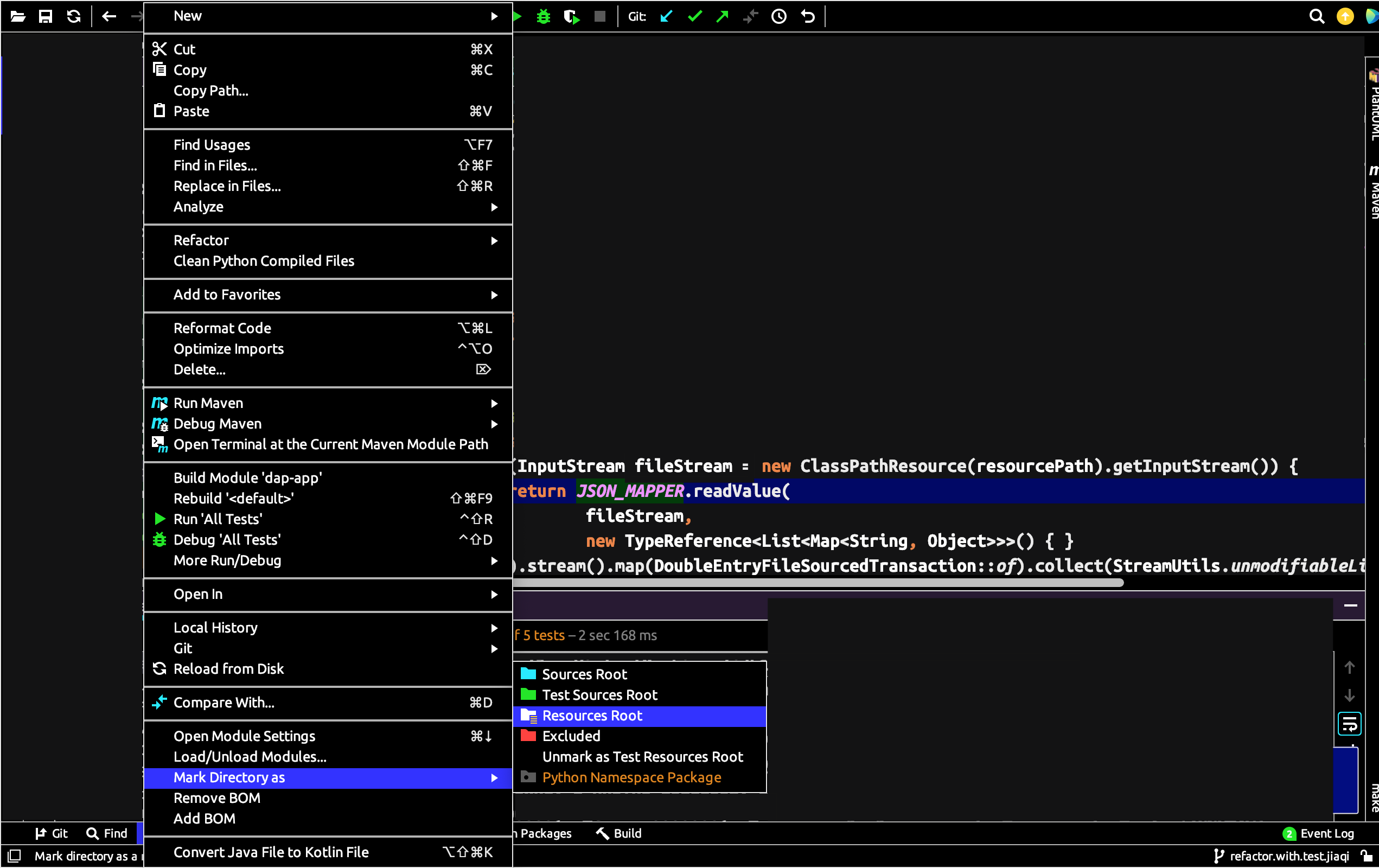
Tabulatorbreite
Wir verwenden vier Leerzeichen als Tabulator. Dies kann unter Code Style -> Java -> Tabs and Indents mit den folgenden Einstellungen konfiguriert werden:
- Tabulatorgröße: 4
- Einzug: 4
- Fortsetzungseinzug: 8
Wenn Tabulatoren beim Drücken von TAB oder Eingabe immer noch mit 2 Leerzeichen und nicht mit 4 Leerzeichen angezeigt werden, versuchen Sie Folgendes:
- „Settings | Editor | Code Style“ - Deaktivieren Sie „Detect and use existing file indents for editing“, falls diese Option aktiviert ist (standardmäßig). HINWEIS: Möglicherweise müssen Sie die Datei erneut im Editor öffnen.
- Befinden sich im Pfad dieser Datei .editorconfig-Dateien? Einstellungen aus .editorconfig („Settings | Editor | Code Style“) haben Vorrang vor Ihren IDE-Einstellungen (werden überschrieben).